WhatsApp ist trotz fehlender Funktionen eine der am weitesten verbreiteten Instant-Messaging-Apps. Mit Telegram können Sie beispielsweise dasselbe Konto auf mehreren Geräten verwenden, aber leider war dies auf WhatsApp nicht möglich – bis jetzt. Sie können WhatsApp jetzt offiziell auf zwei Telefonen mit derselben Nummer verwenden.
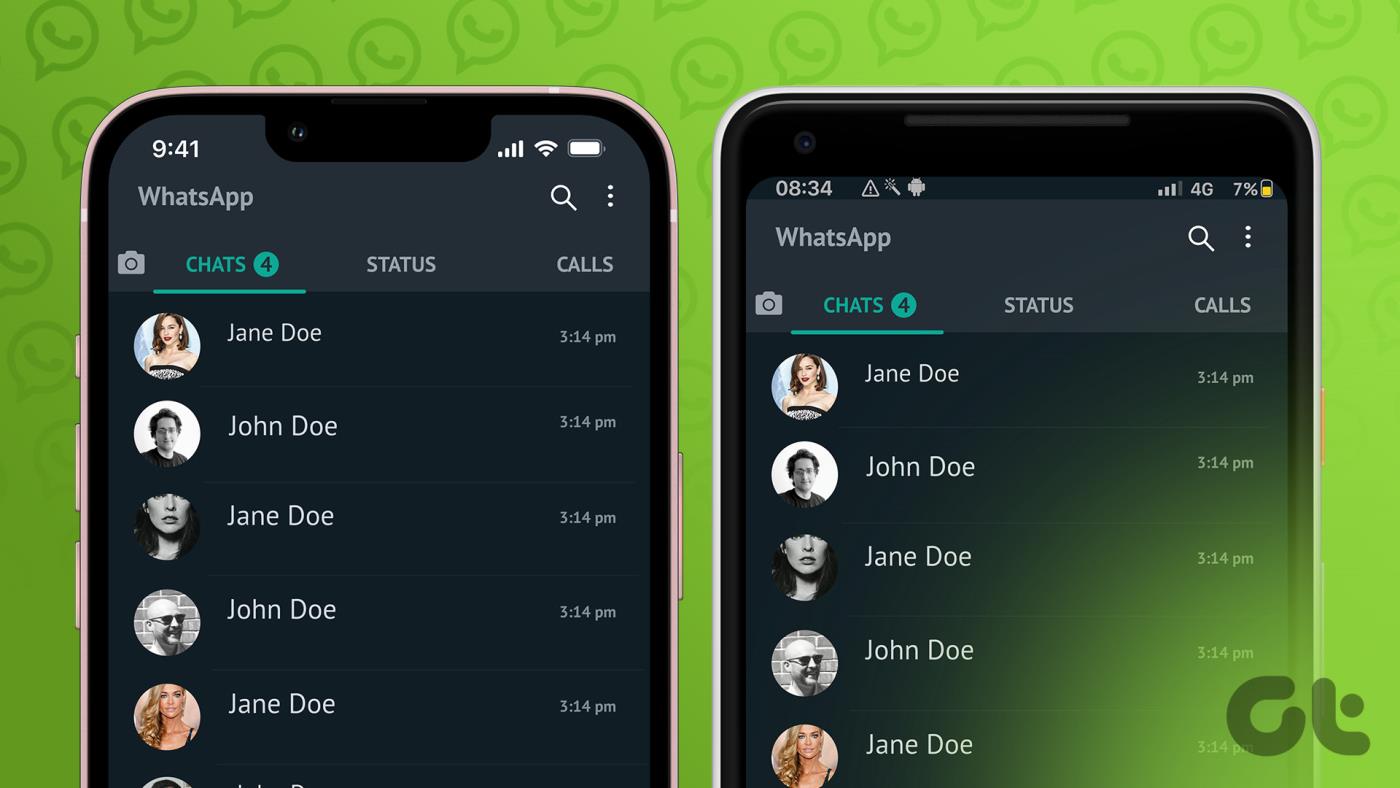
Die Funktion „Verknüpfte Geräte“ auf WhatsApp wurde letztes Jahr eingeführt, Sie konnten sie jedoch nur auf Ihrem Computer oder Webbrowser verwenden. Allerdings hat WhatsApp ein neues Update herausgebracht, das es Ihnen ermöglicht, ein Smartphone mit Ihrem Konto zu verknüpfen. Wenn Sie WhatsApp schon immer mit derselben Telefonnummer auf zwei Geräten nutzen wollten, ist dies jetzt endlich möglich. Hier erfahren Sie, was die Funktion bedeutet und wie Sie WhatsApp auf zwei Telefonen verwenden.
Was sind verknüpfte Geräte auf WhatsApp?
WhatsApp führte verknüpfte Geräte ein, die die alte WhatsApp-Webfunktionalität ersetzten. Mit dieser Funktion können Sie bis zu 4 Geräte mit Ihrem WhatsApp-Konto verknüpfen. Nach der Verknüpfung können Sie WhatsApp auf diesen Geräten unabhängig von Ihrem Smartphone nutzen.
Bisher konnten Sie die Funktion „Verknüpfte Geräte“ jedoch nur mit einem Computer oder über einen Browser auf einem anderen Telefon nutzen. Dies war keine ideale Lösung für diejenigen, die ein WhatsApp-Konto auf zwei Telefonen verwenden wollten. Dank des neuesten Updates der App ist das kein Problem mehr.
WhatsApp auf zwei Telefonen: Unterstützte Geräte
Das Update, mit dem Sie ein WhatsApp-Konto auf zwei Telefonen einrichten können, wurde jetzt für Android- und iOS-Benutzer bereitgestellt.
Beachten Sie jedoch, dass Sie auf Ihrem Telefon auf die neueste Version von WhatsApp aktualisieren müssen, um diese Funktion nutzen zu können. Stellen Sie sicher, dass Sie die App auf Ihren primären und sekundären Geräten auf die neueste Version aktualisieren.
So installieren Sie WhatsApp auf zwei Geräten mit derselben Nummer
Damit dies funktioniert, benötigen Sie natürlich zwei Telefone. Sobald Sie beide bei sich haben, befolgen Sie diese Schritte.
Wenn auf Ihrem Zweittelefon Android läuft
Schritt 1: Installieren Sie WhatsApp auf Ihrem primären Telefon und melden Sie sich an. Wenn Sie WhatsApp bereits auf Ihrem Telefon verwenden, überspringen Sie diesen Schritt.
Schritt 2: Installieren Sie WhatsApp aus dem Play Store auf Ihrem Zweitgerät. Wenn Sie WhatsApp bereits auf diesem Telefon installiert haben, deinstallieren Sie es und installieren Sie es erneut.
Installieren Sie WhatsApp auf Android
Schritt 3: Öffnen Sie WhatsApp auf Ihrem Zweittelefon und wählen Sie die gewünschte Sprache aus. Tippen Sie dann auf „Zustimmen und fortfahren“.
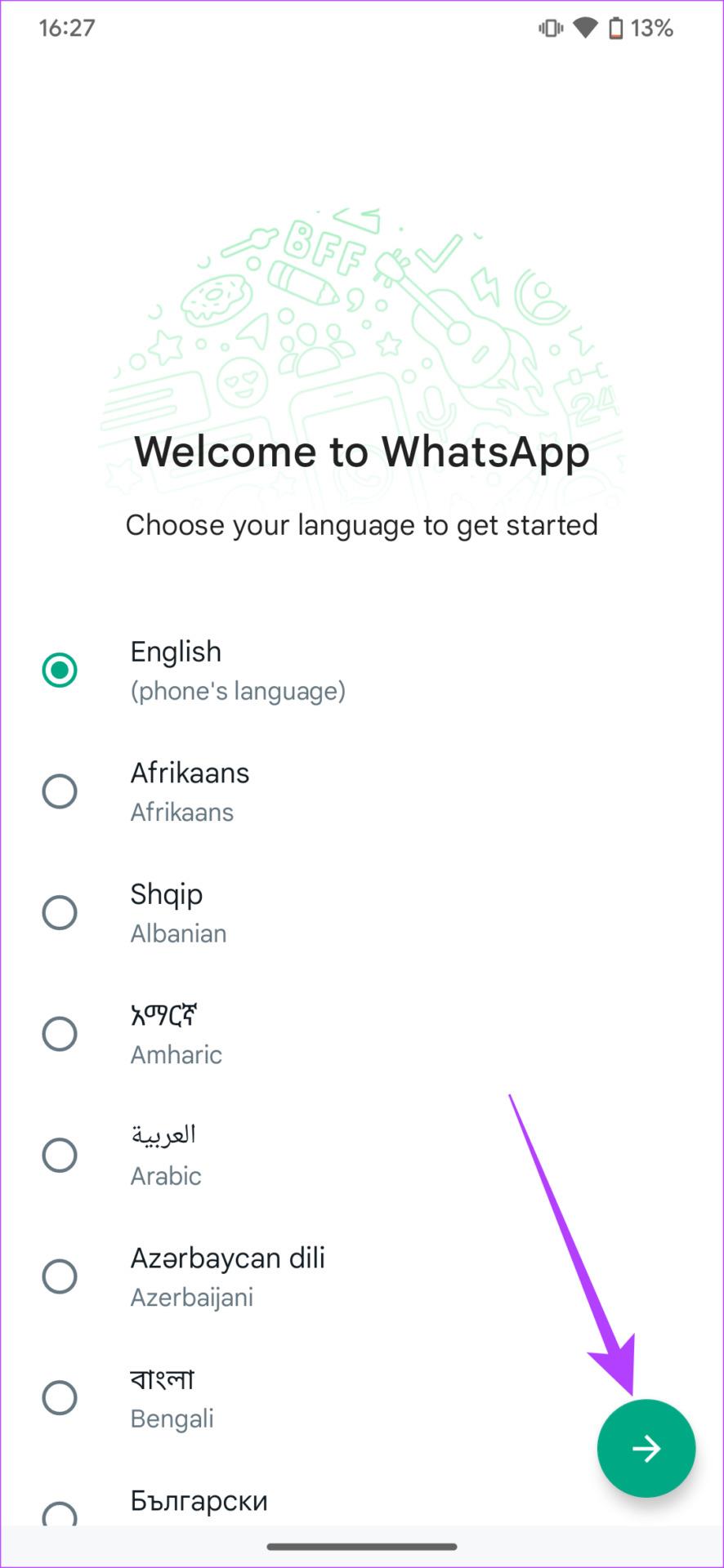
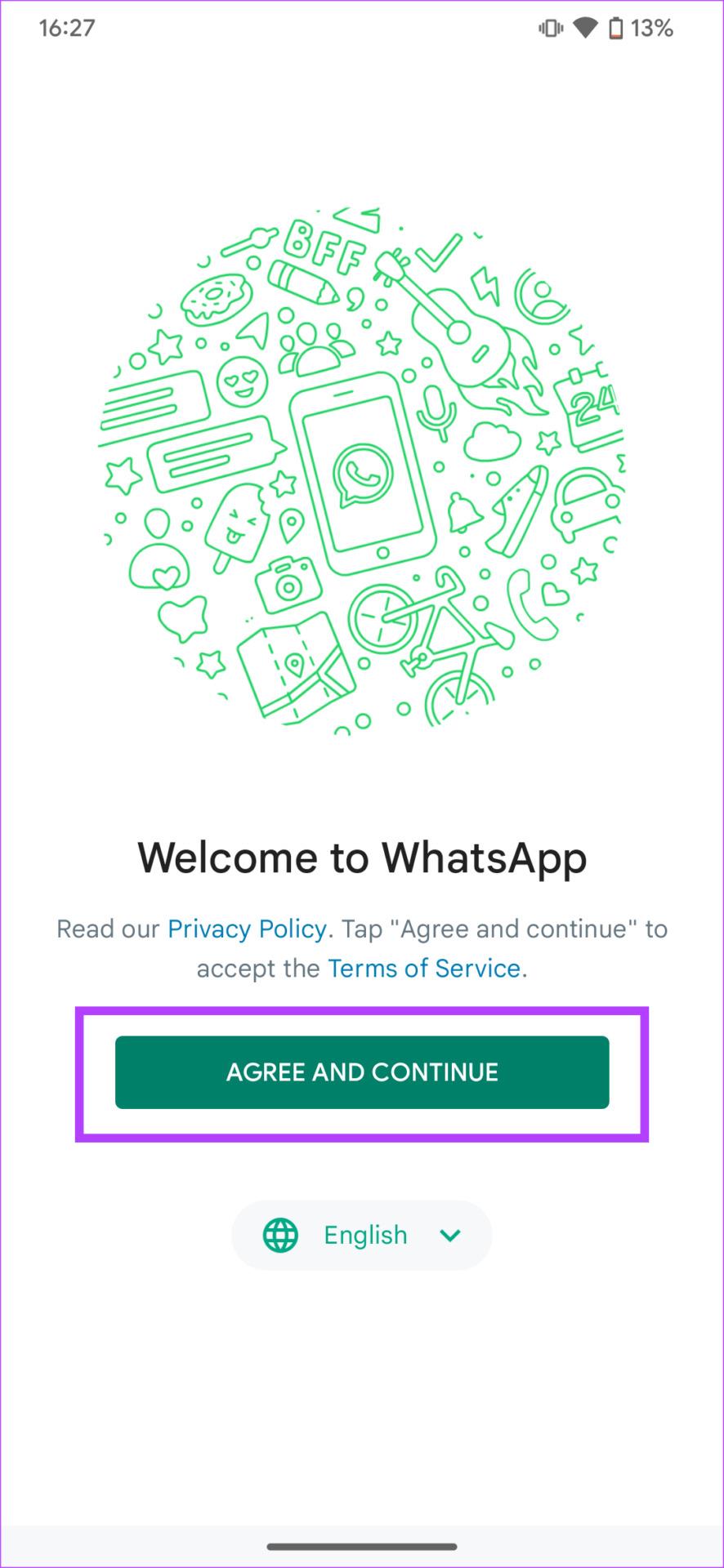
Schritt 4: Drücken Sie auf die drei Punkte in der oberen rechten Ecke Ihres Bildschirms, wenn Sie zur Eingabe Ihrer Telefonnummer aufgefordert werden. Tippen Sie dann auf „Gerät verknüpfen“.
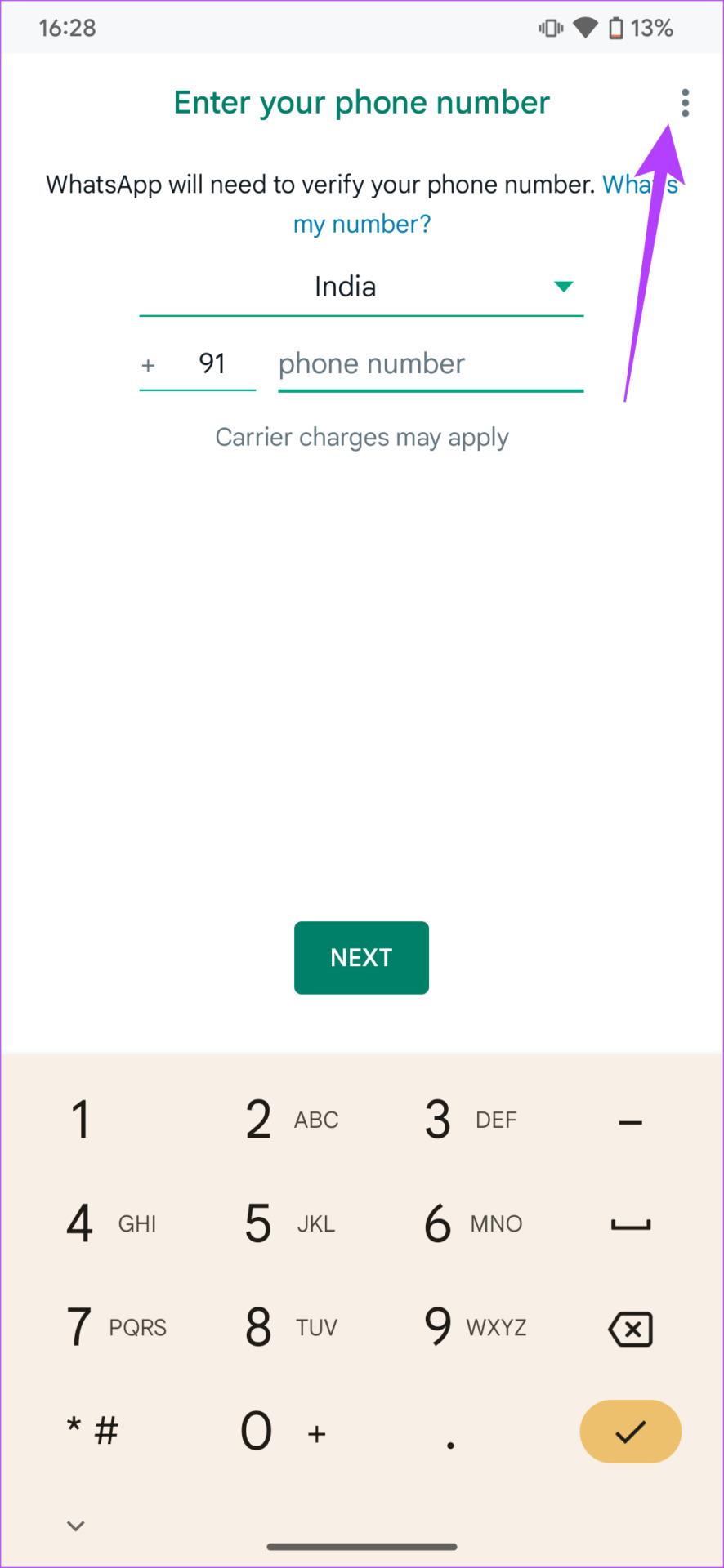
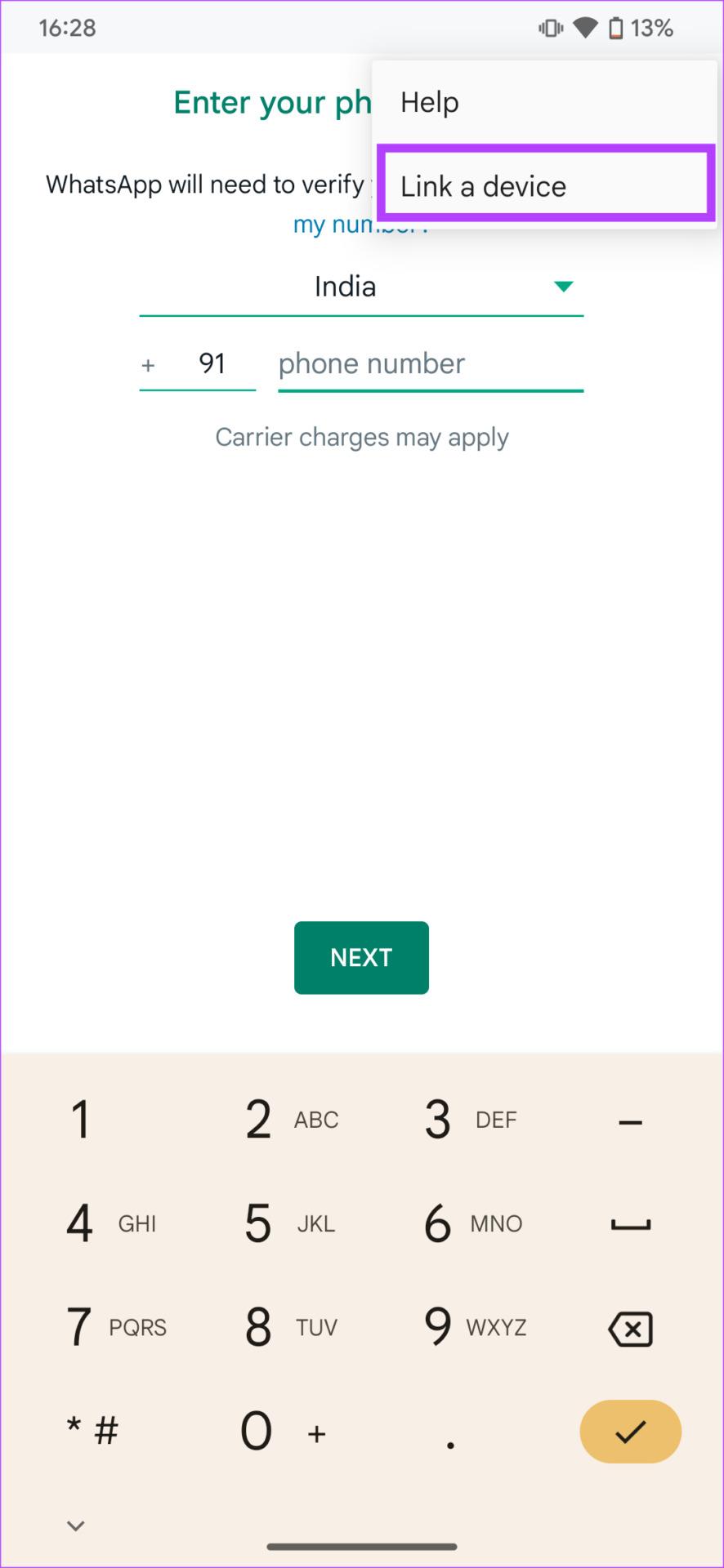
Hinweis: Wenn die Option „Gerät verknüpfen“ nicht angezeigt wird, erfahren Sie, wie Sie das Problem beheben können, dass WhatsApp nicht auf zwei Geräten verwendet werden kann .
Auf dem Bildschirm Ihres Telefons wird nun ein QR-Code angezeigt. Wechseln Sie zu Ihrem Hauptgerät, um diesen Code zu scannen.
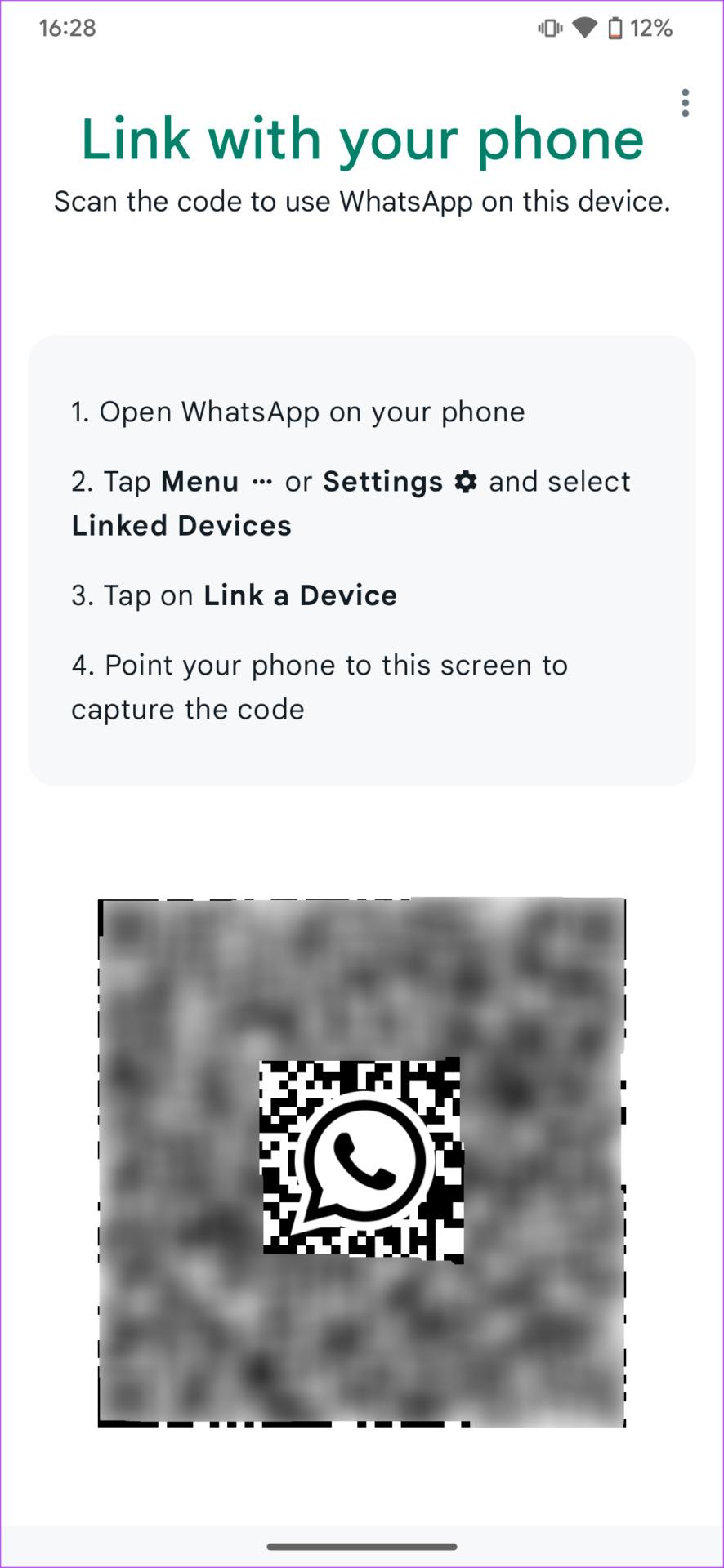
Wenn Ihr sekundäres Gerät ein iPhone ist
Schritt 1: Installieren Sie WhatsApp auf Ihrem primären Telefon und melden Sie sich an. Wenn Sie WhatsApp bereits auf Ihrem Telefon verwenden, überspringen Sie diesen Schritt.
Schritt 2: Installieren Sie WhatsApp aus dem App Store auf Ihrem Zweitgerät. Wenn Sie WhatsApp bereits auf diesem Telefon installiert haben, deinstallieren Sie es und installieren Sie es erneut.
Installieren Sie WhatsApp auf dem iPhone
Schritt 3: Öffnen Sie WhatsApp auf Ihrem Zweittelefon. Tippen Sie auf „Zustimmen und fortfahren“. Wählen Sie dann die Option „Dieses Gerät verknüpfen“.
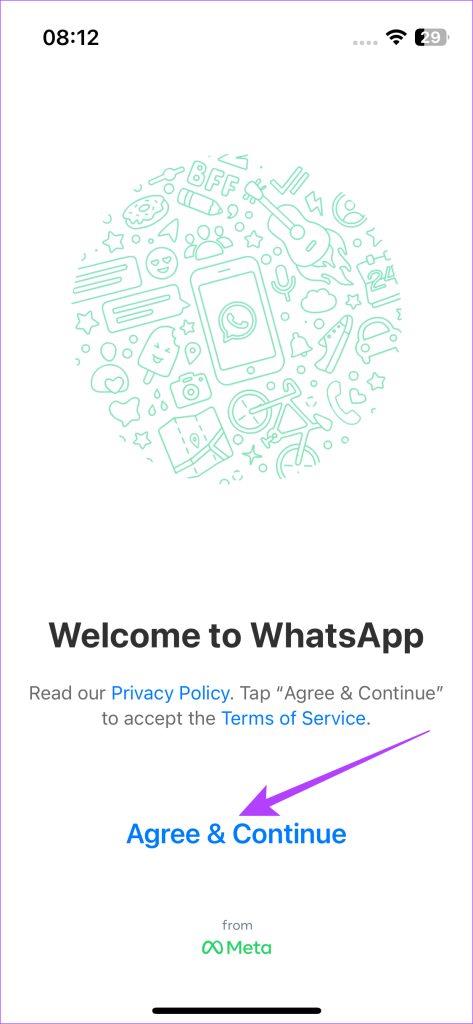
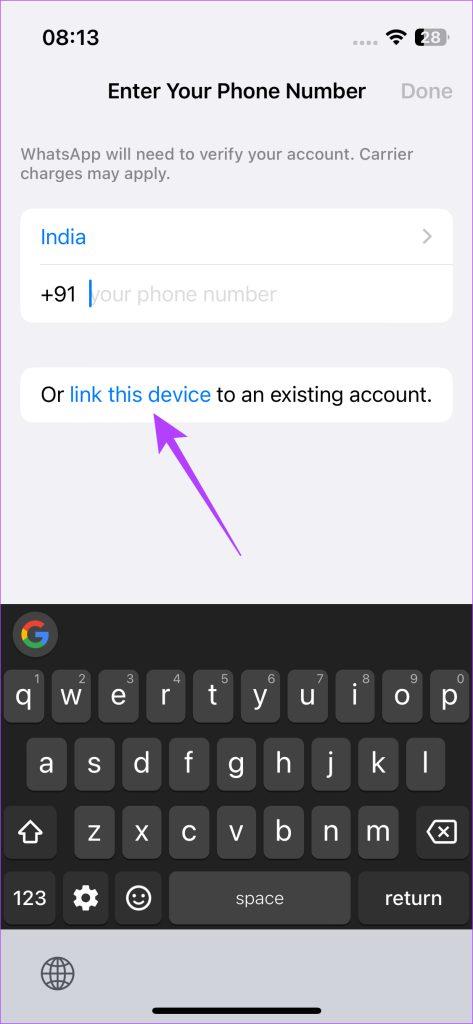
Auf dem Bildschirm Ihres Telefons wird nun ein QR-Code angezeigt. Wechseln Sie zu Ihrem Hauptgerät, um diesen Code zu scannen.
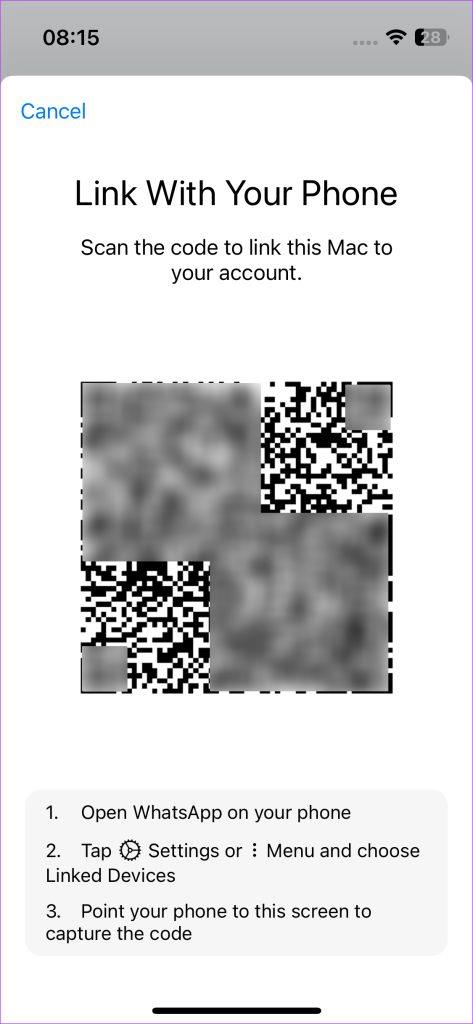
So scannen Sie QR-Codes mit Ihrem Smartphone
Sobald Sie den QR-Code sehen, führen Sie die folgenden Schritte aus, um ihn zu scannen und Ihre Geräte zu verknüpfen.
Scannen des QR-Codes mit einem Android-Telefon
Schritt 1: Öffnen Sie WhatsApp auf Ihrem Android-Gerät. Drücken Sie auf das Dreipunktmenü in der oberen rechten Ecke.
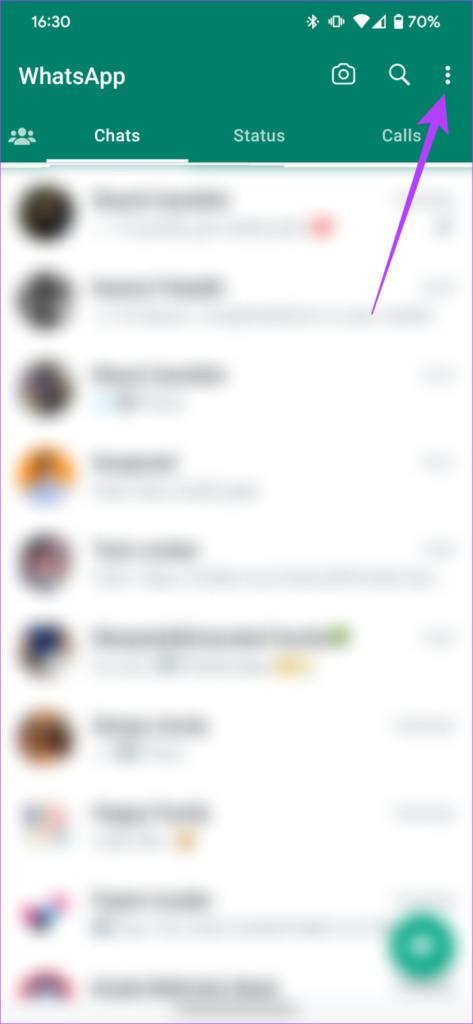
Schritt 2: Wählen Sie „Verknüpfte Geräte“ aus. Fahren Sie nun mit „Ein Gerät verknüpfen“ fort.
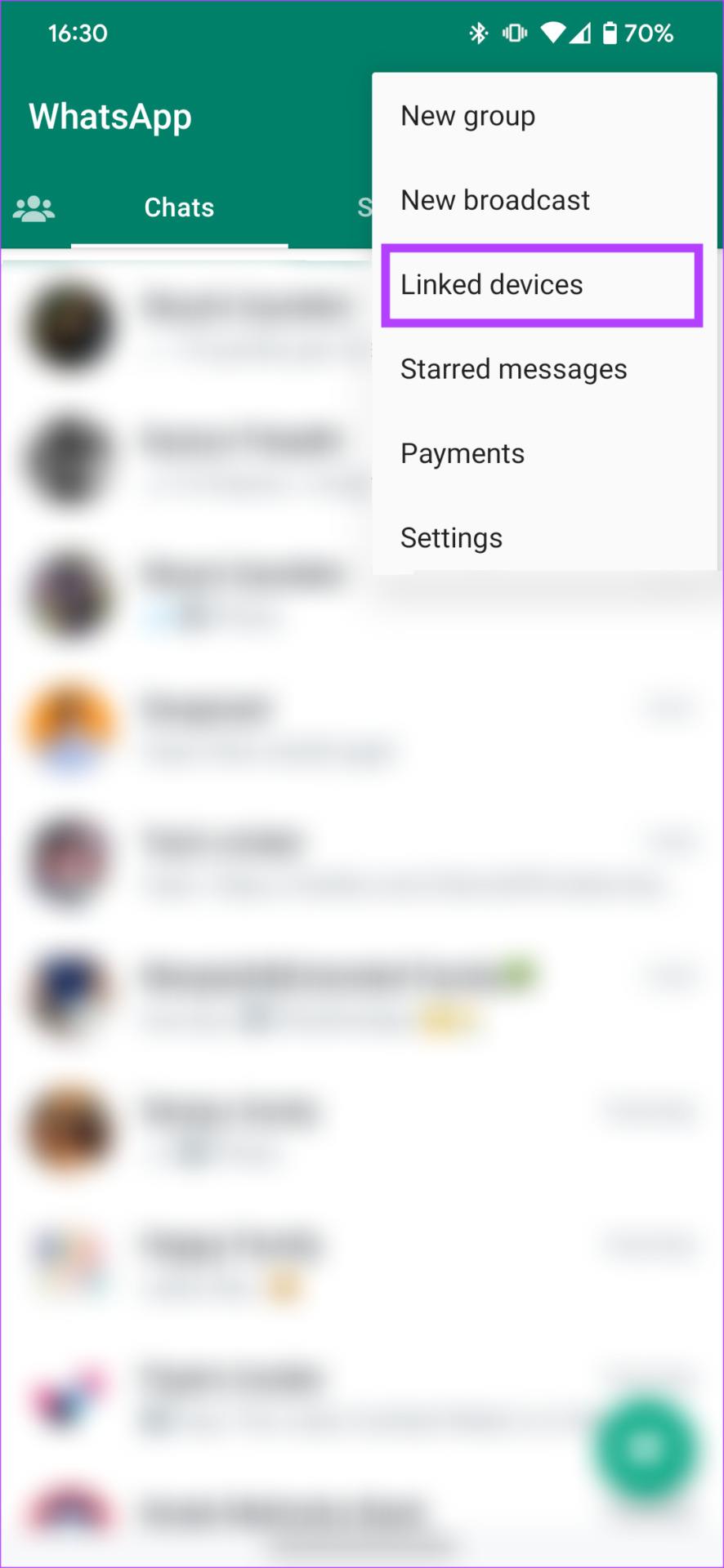
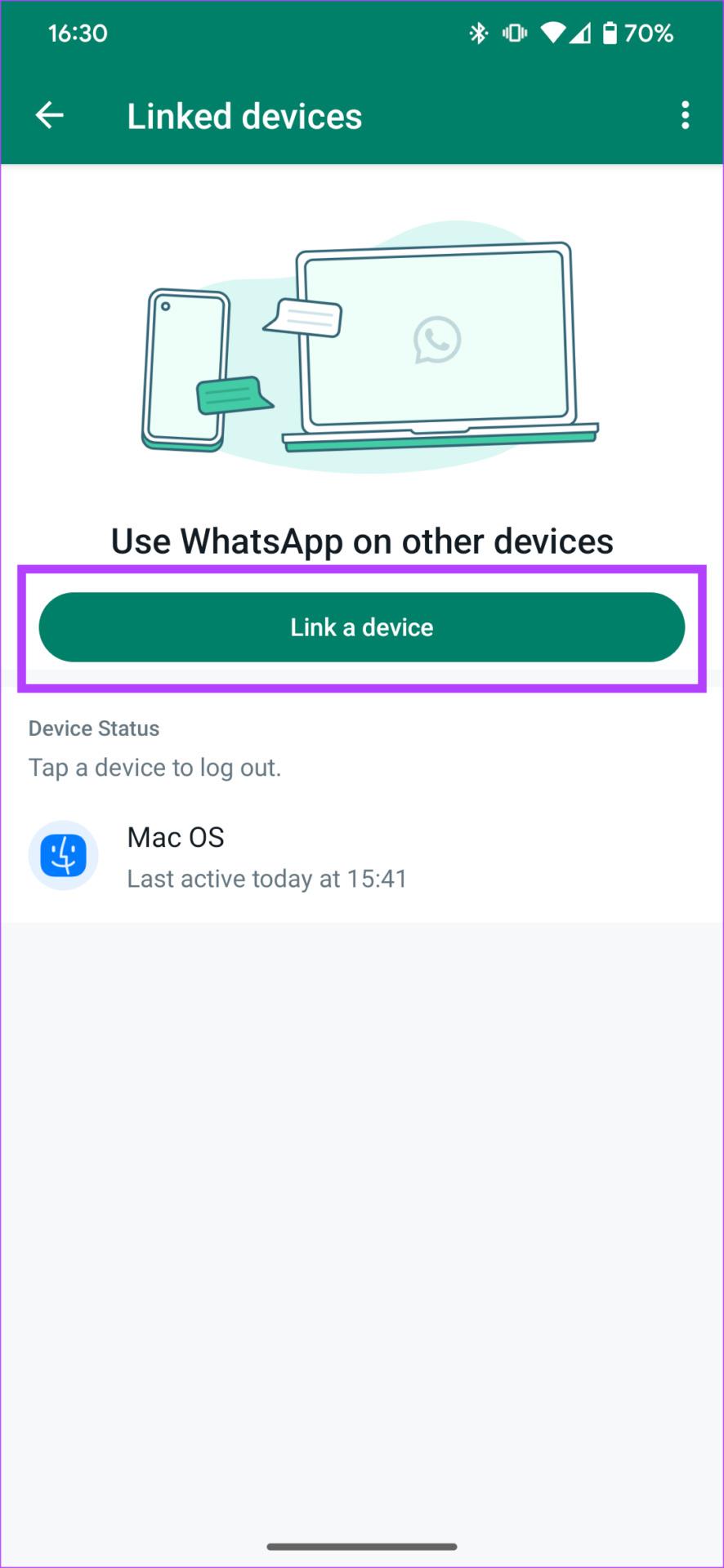
Schritt 3: Auf Ihrem Bildschirm erscheint ein QR-Code-Scanner. Scannen Sie den QR-Code auf Ihrem Zweittelefon. Sie sind nun auf beiden Geräten mit demselben Konto bei WhatsApp angemeldet.


Scannen des QR-Codes mit einem iPhone
Schritt 1: Öffnen Sie WhatsApp auf Ihrem iPhone. Tippen Sie unten rechts in der App auf die Schaltfläche „Einstellungen“.
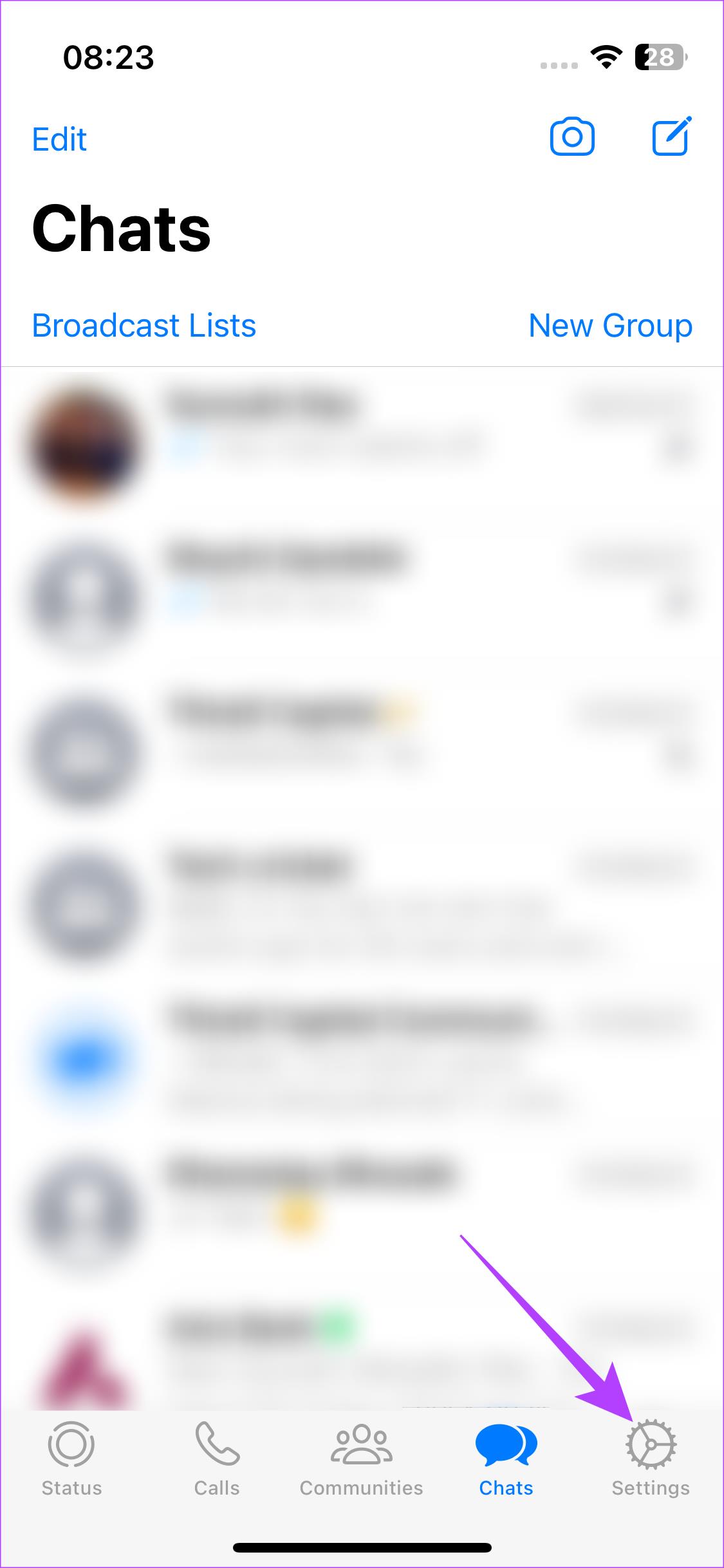
Schritt 2: Navigieren Sie zum Abschnitt „Verknüpfte Geräte“. Wählen Sie die Schaltfläche „Gerät verknüpfen“.
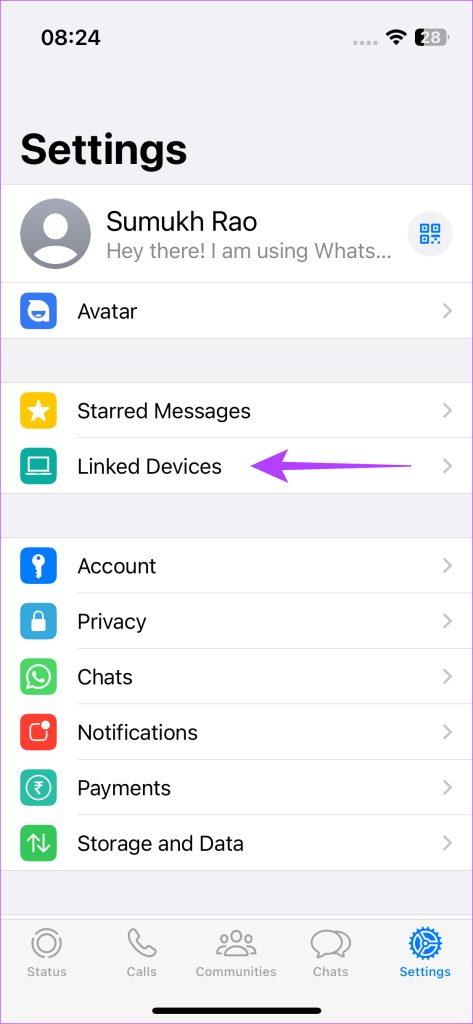
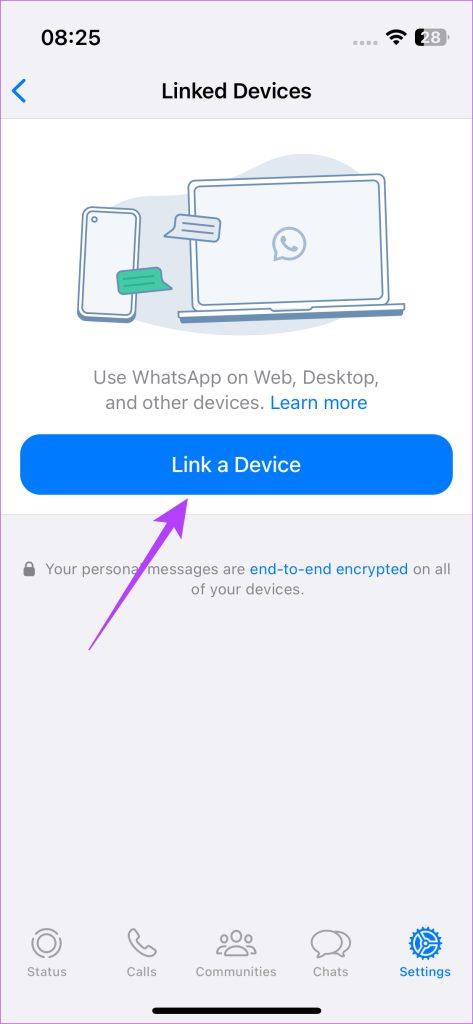
Schritt 3: Scannen Sie den QR-Code auf Ihrem Zweitgerät. Sie sind nun auf beiden Geräten bei WhatsApp angemeldet.


Das Beste daran ist, dass WhatsApp auf beiden Geräten unabhängig voneinander funktioniert. Das heißt, auch wenn Ihr primäres Telefon nicht mit dem Internet verbunden ist, können Sie WhatsApp auf Ihrem sekundären Gerät über eine aktive Internetverbindung nutzen.
Was können Sie mit WhatsApp auf zwei Telefonen tun?
Wenn Sie sich fragen, was Sie mit WhatsApp auf zwei verschiedenen Telefonen tun können, würden Sie sich freuen zu erfahren, dass nahezu alle WhatsApp-Funktionen auf dem sekundären Gerät funktionieren.
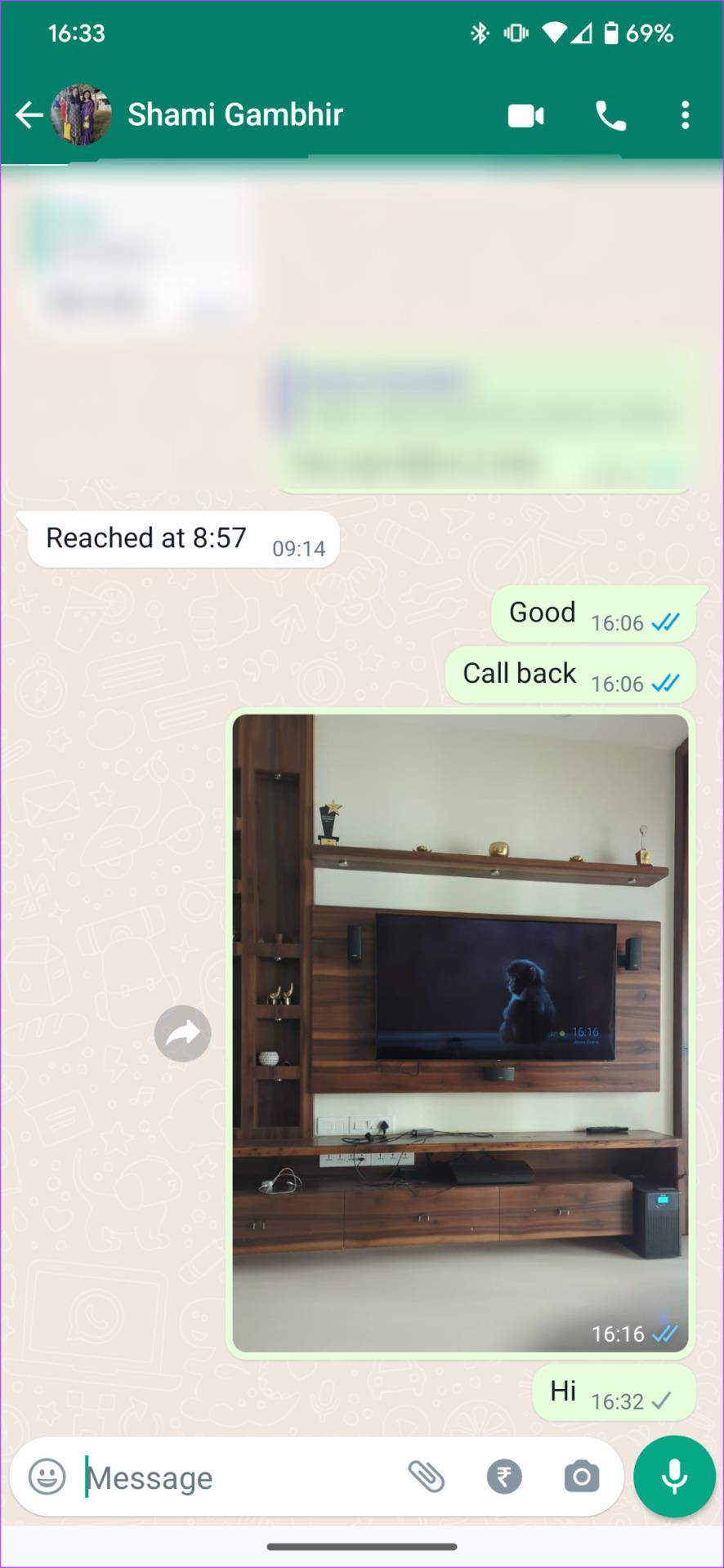
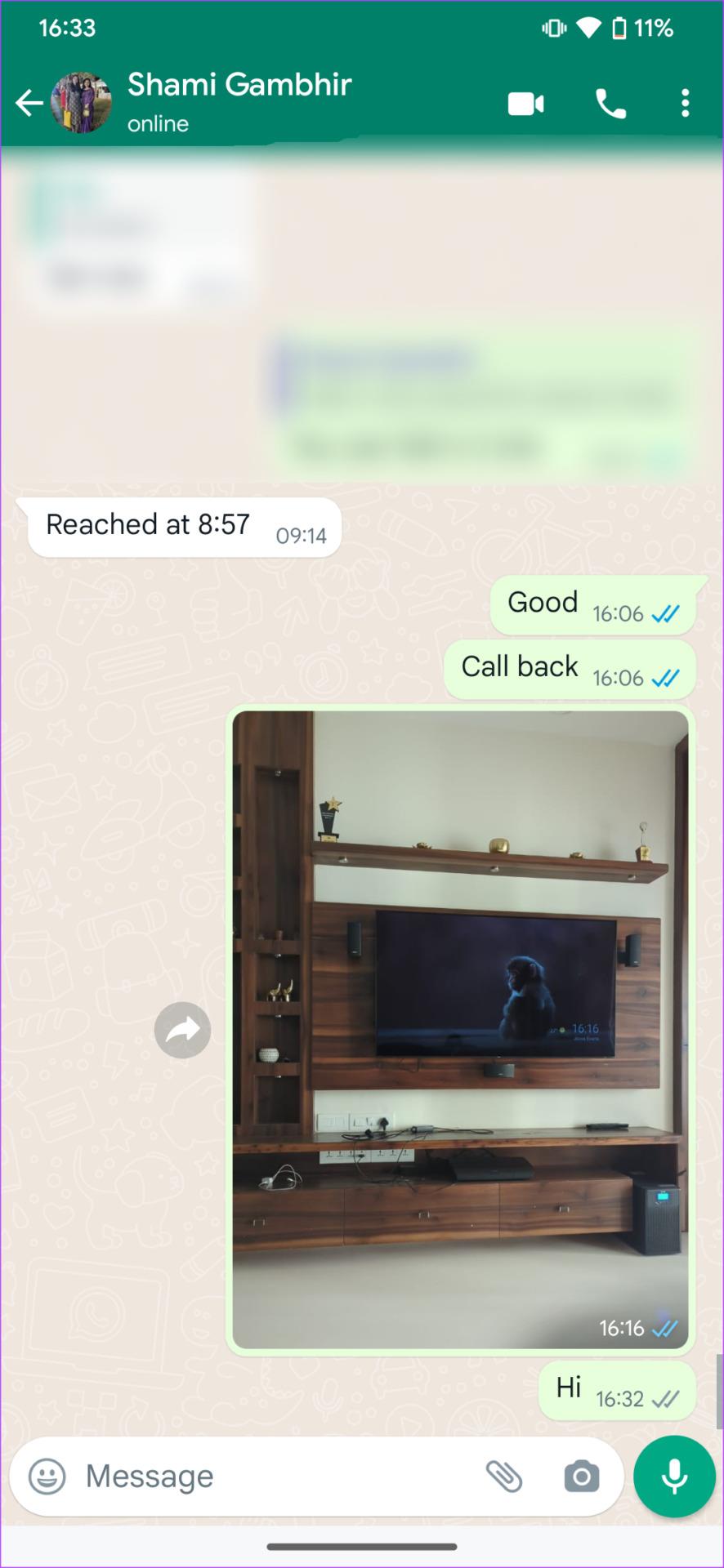
Alle Ihre Chats werden in Echtzeit synchronisiert, Sie erhalten Benachrichtigungen über neue Nachrichten, Sie können Medien senden/empfangen und sogar Sprach- und Videoanrufe über das sekundäre Gerät tätigen oder empfangen. Es ist, als würde man zwei Instanzen derselben WhatsApp-Nummer auf zwei Geräten ausführen.
Tipp : Sehen Sie sich an , wie Sie Umfragen in WhatsApp für Desktop und Mobilgeräte erstellen
FAQs zur Verwendung desselben WhatsApp-Kontos auf zwei Telefonen
1. Kann ich WhatsApp auf mehr als zwei Telefonen gleichzeitig nutzen?
Mit der Funktion „Verknüpfte Geräte“ können Sie bis zu vier verschiedene Geräte mit demselben WhatsApp-Konto verknüpfen. Wenn Sie also keine anderen Geräte wie Ihren Computer verbunden haben, können Sie WhatsApp auf bis zu 4 Telefonen gleichzeitig nutzen.
2. Kann ich WhatsApp Web weiterhin nutzen, während ich WhatsApp auf zwei Telefonen verwende?
Ja, WhatsApp Web funktioniert weiterhin problemlos, da sie unabhängig voneinander arbeiten.
3. Benötige ich eine SIM-Karte, um WhatsApp auf dem Zweittelefon nutzen zu können?
Nein, Sie benötigen keine SIM-Karte auf Ihrem sekundären Telefon, um WhatsApp von Ihrer primären Nummer aus zu nutzen. Sie benötigen jedoch eine aktive Internetverbindung.
Gleiche WhatsApp-Nummer auf zwei Telefonen
Benutzer auf der ganzen Welt haben jahrelang auf die Einführung dieser Funktion gewartet, und endlich hat WhatsApp auf uns gehört. Sie können Ihr WhatsApp-Konto jetzt einem sekundären Gerät hinzufügen, um es auf zwei verschiedenen Telefonen gleichzeitig zu verwenden. Wie praktisch!

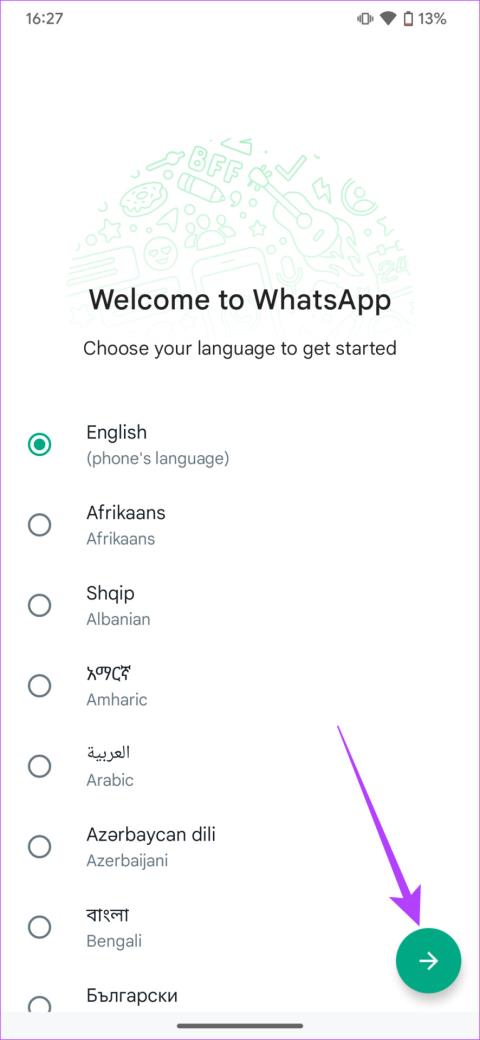
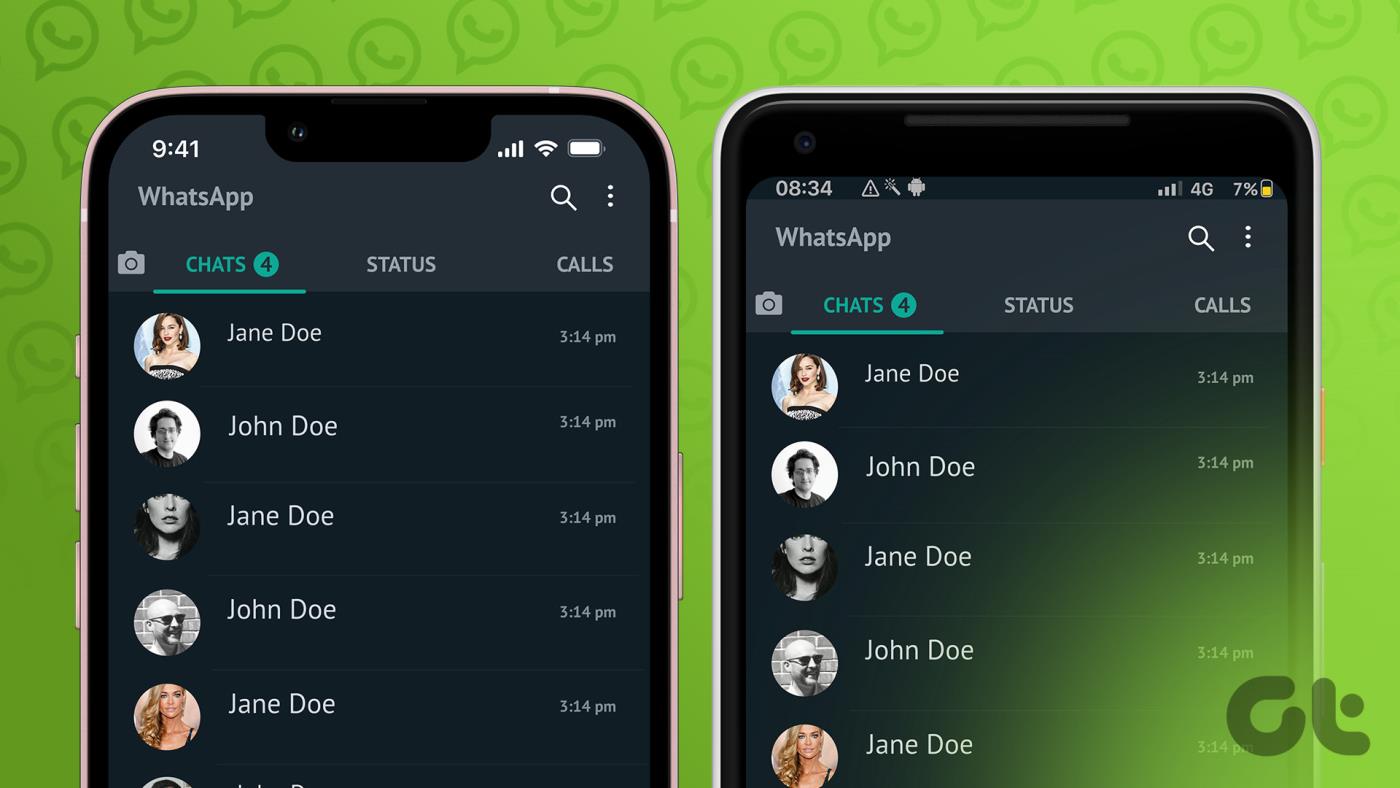
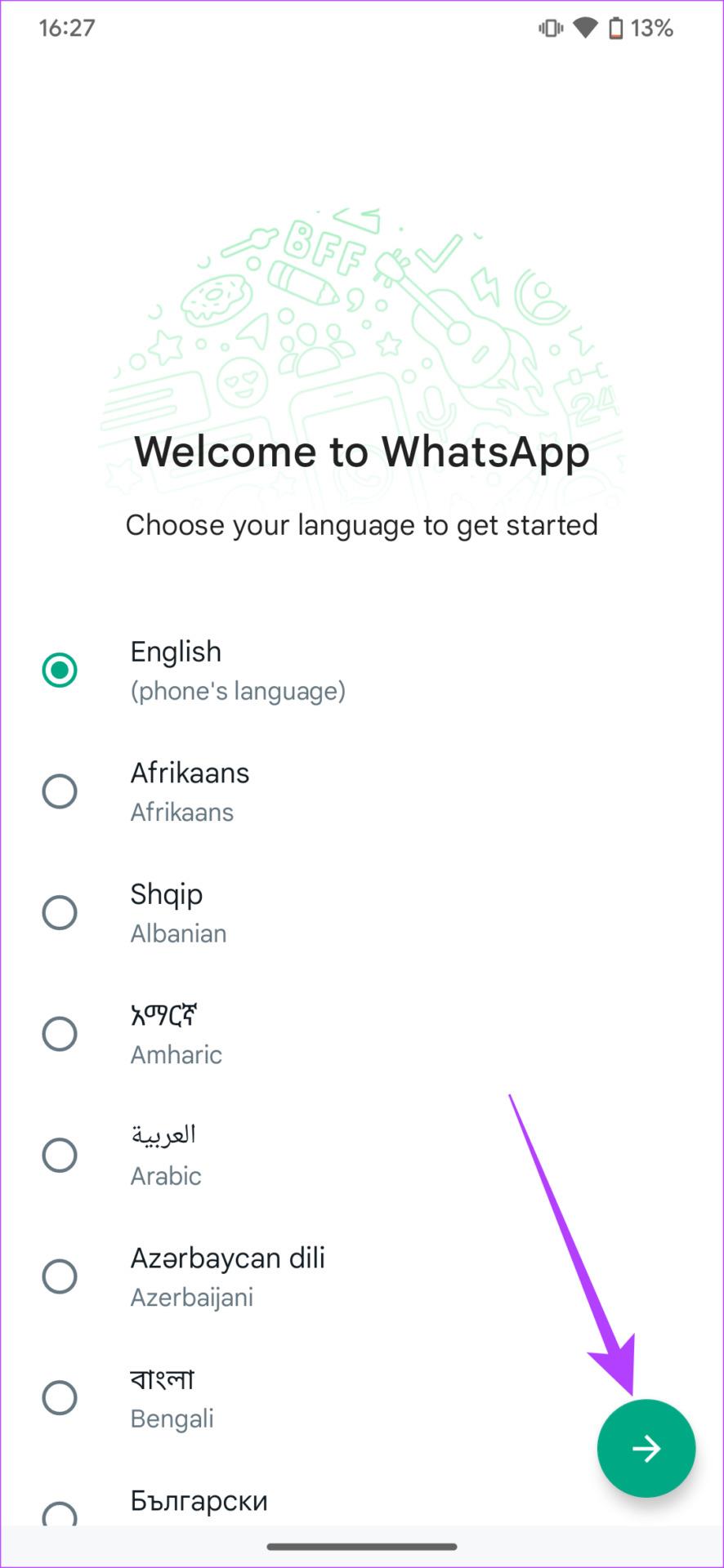
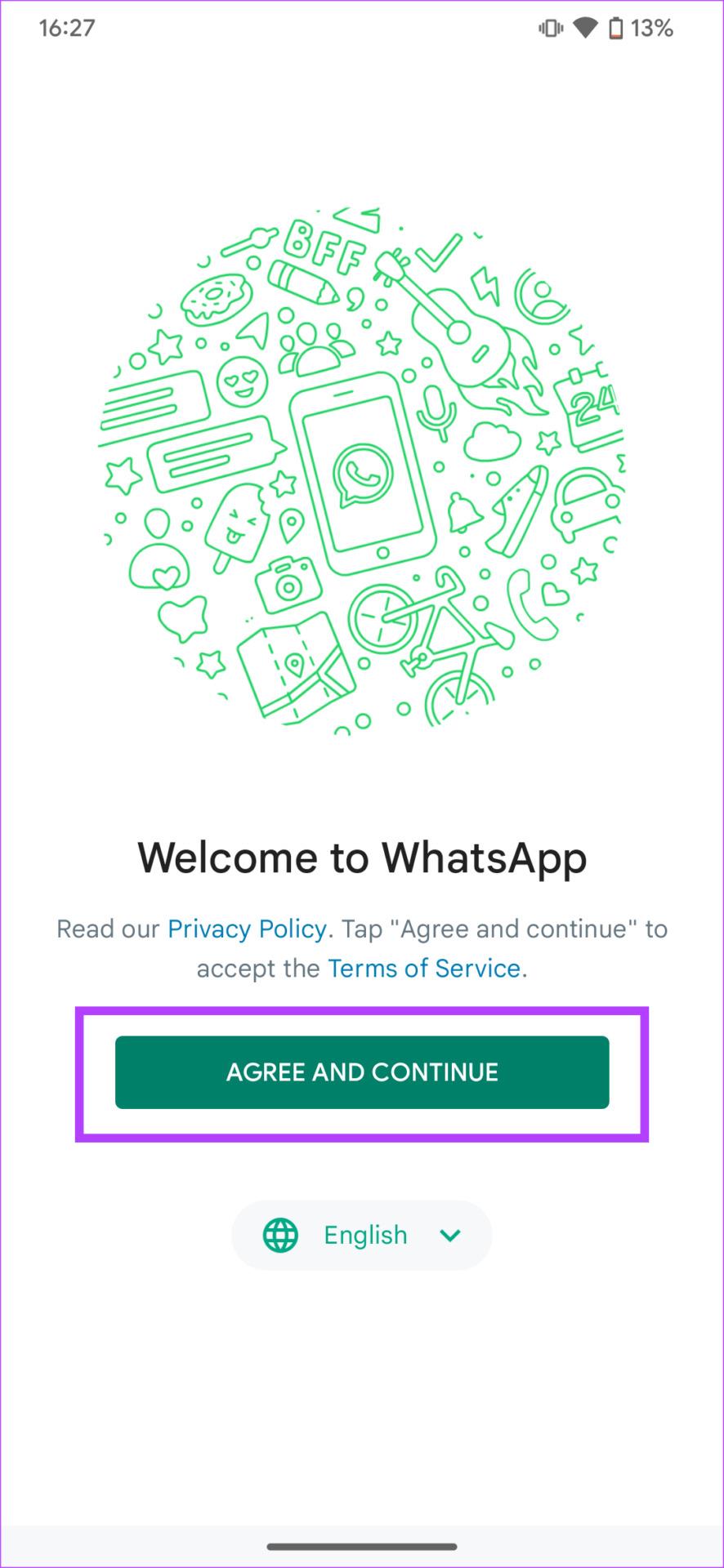
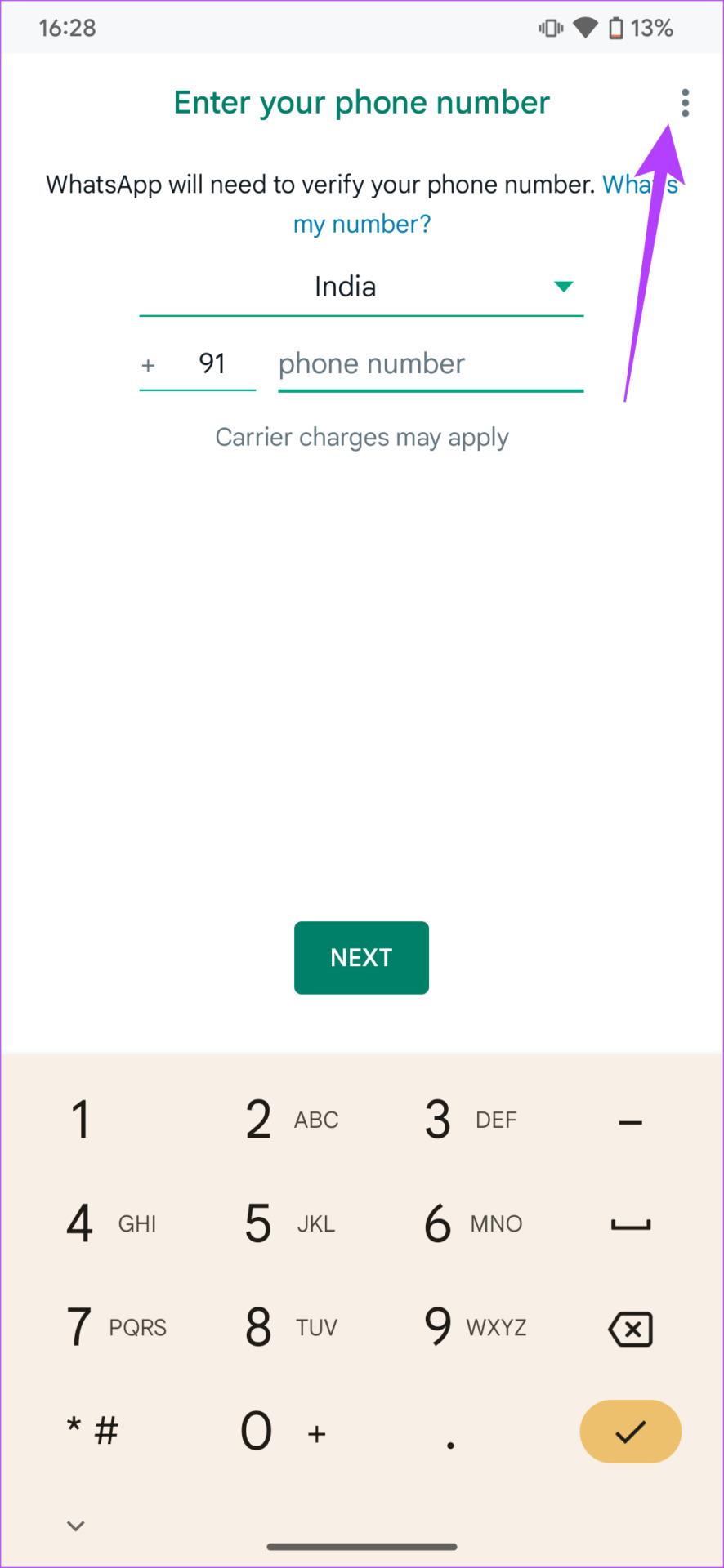
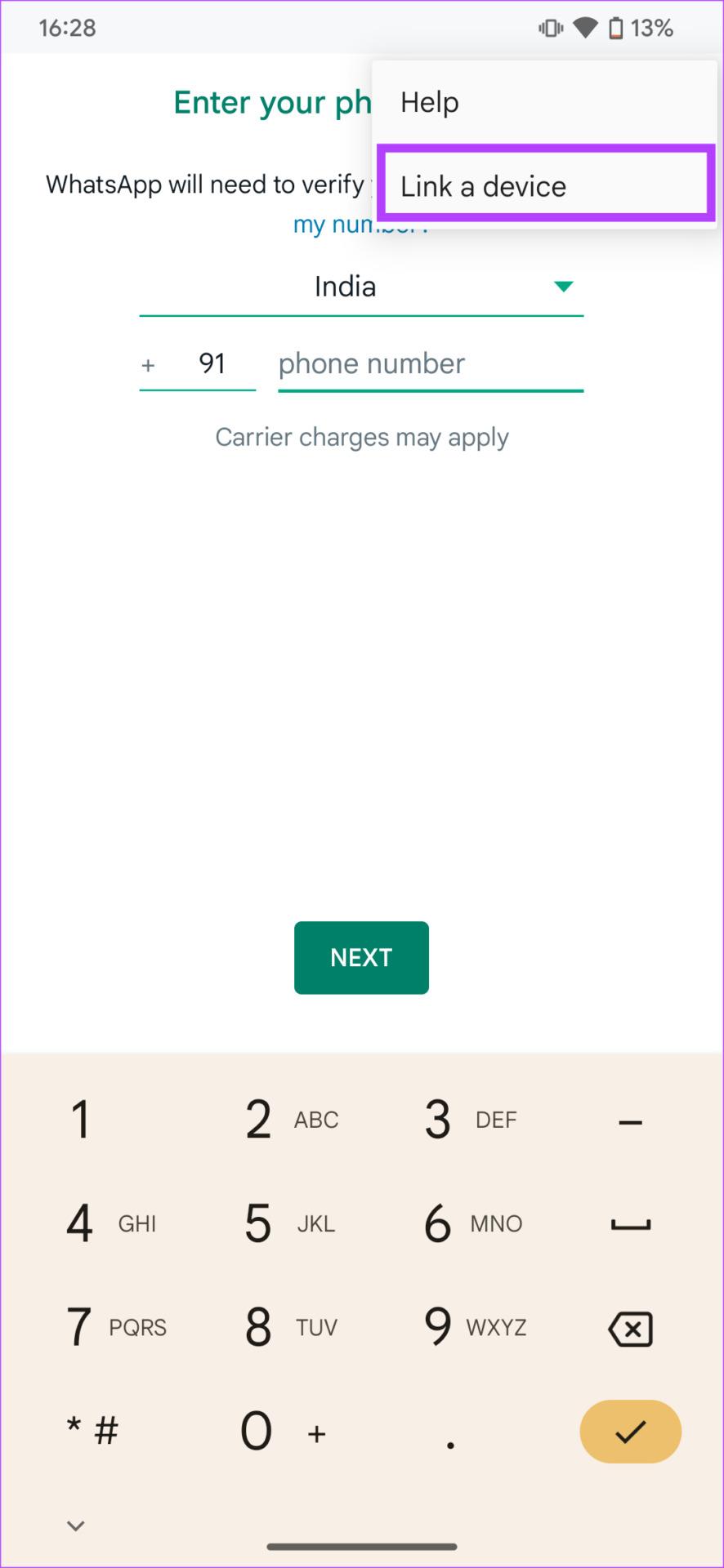
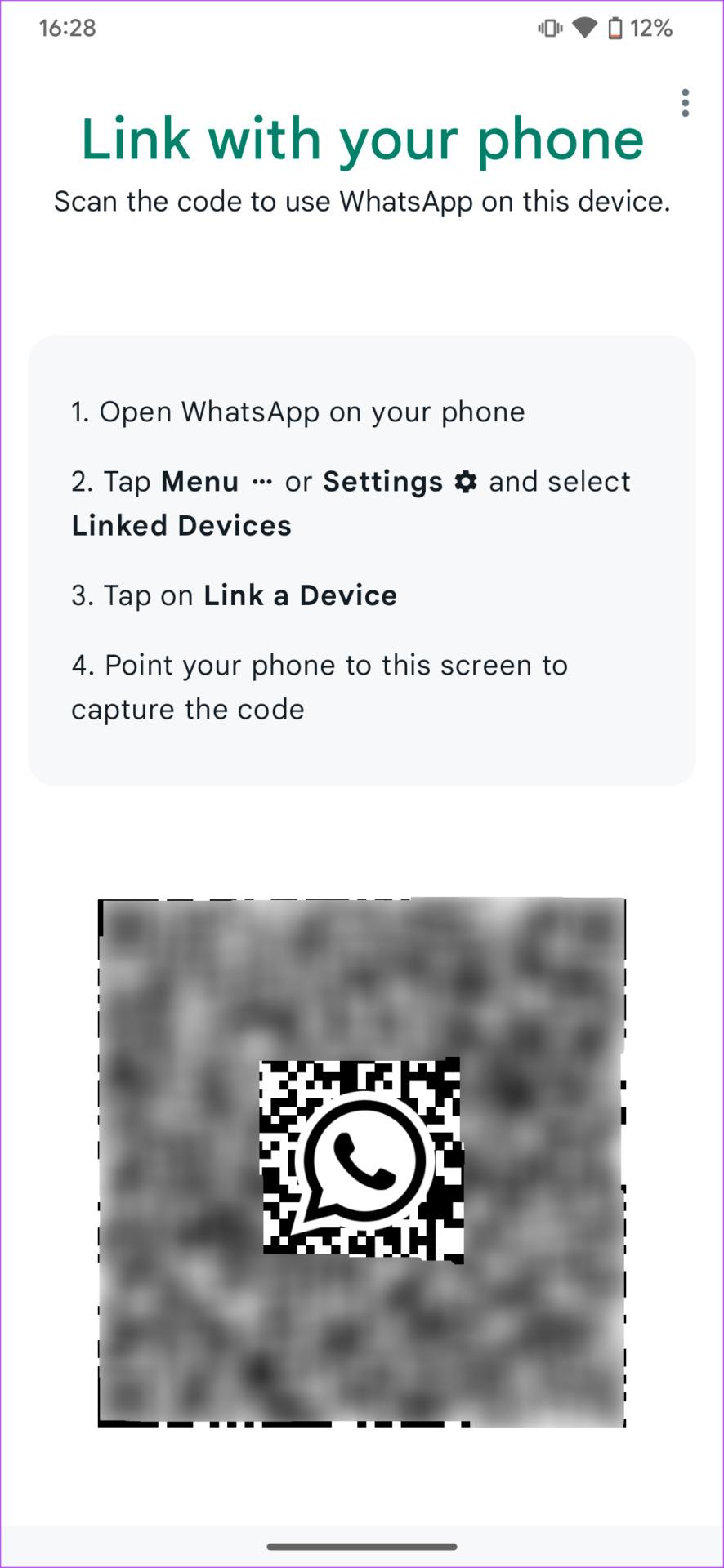
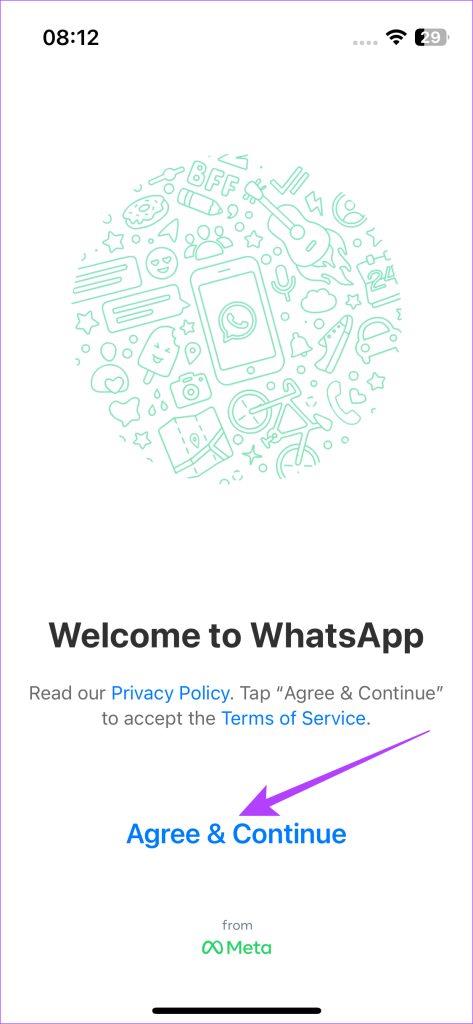
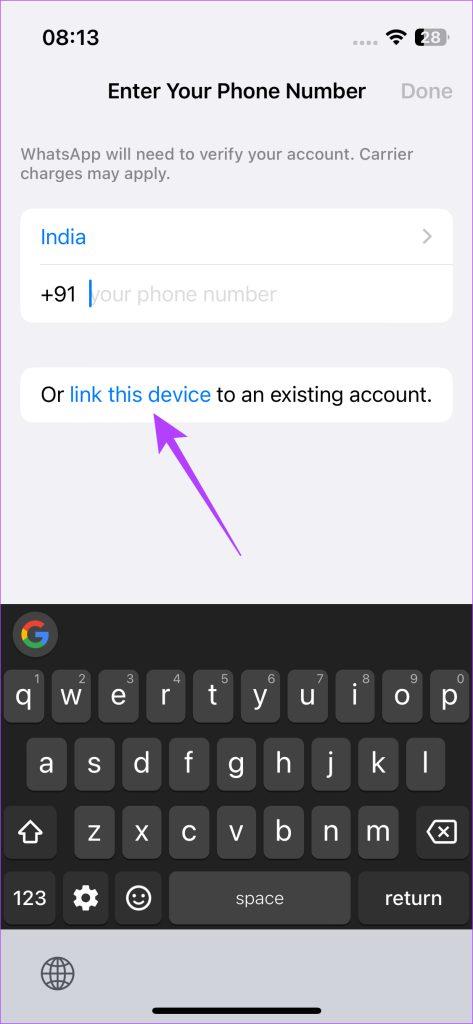
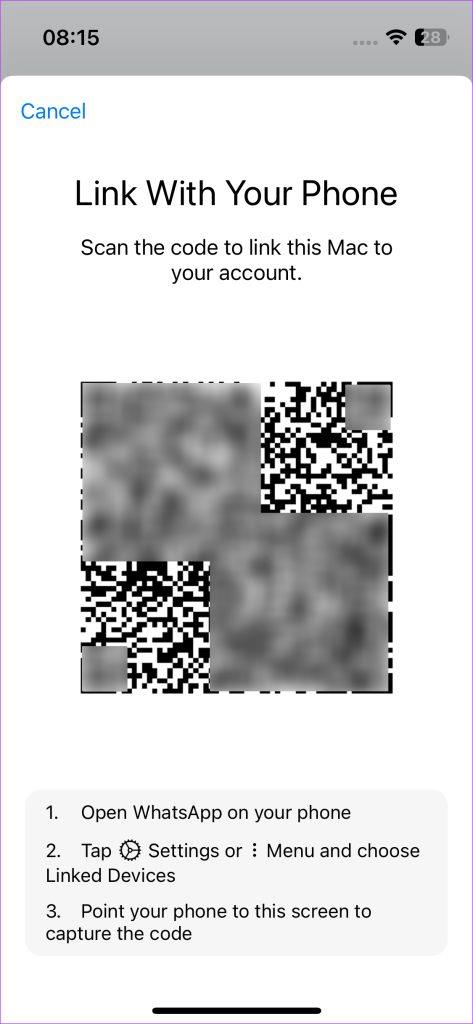
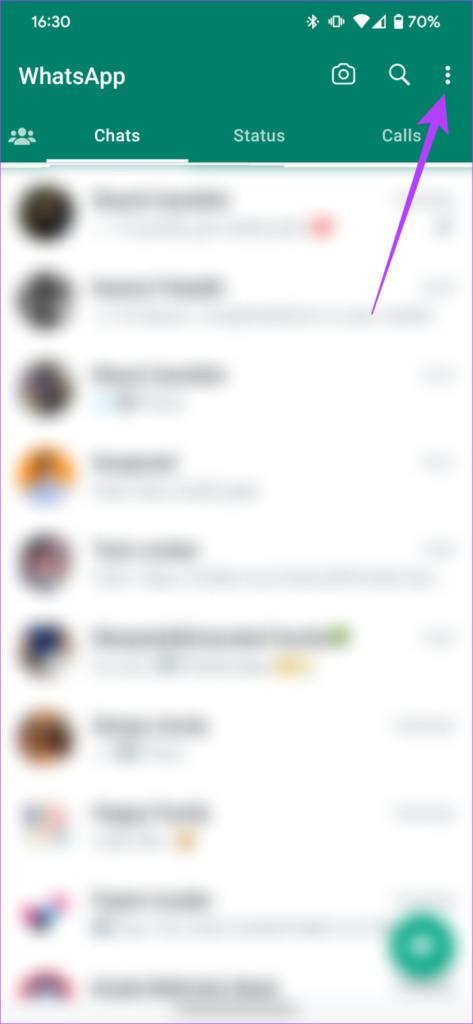
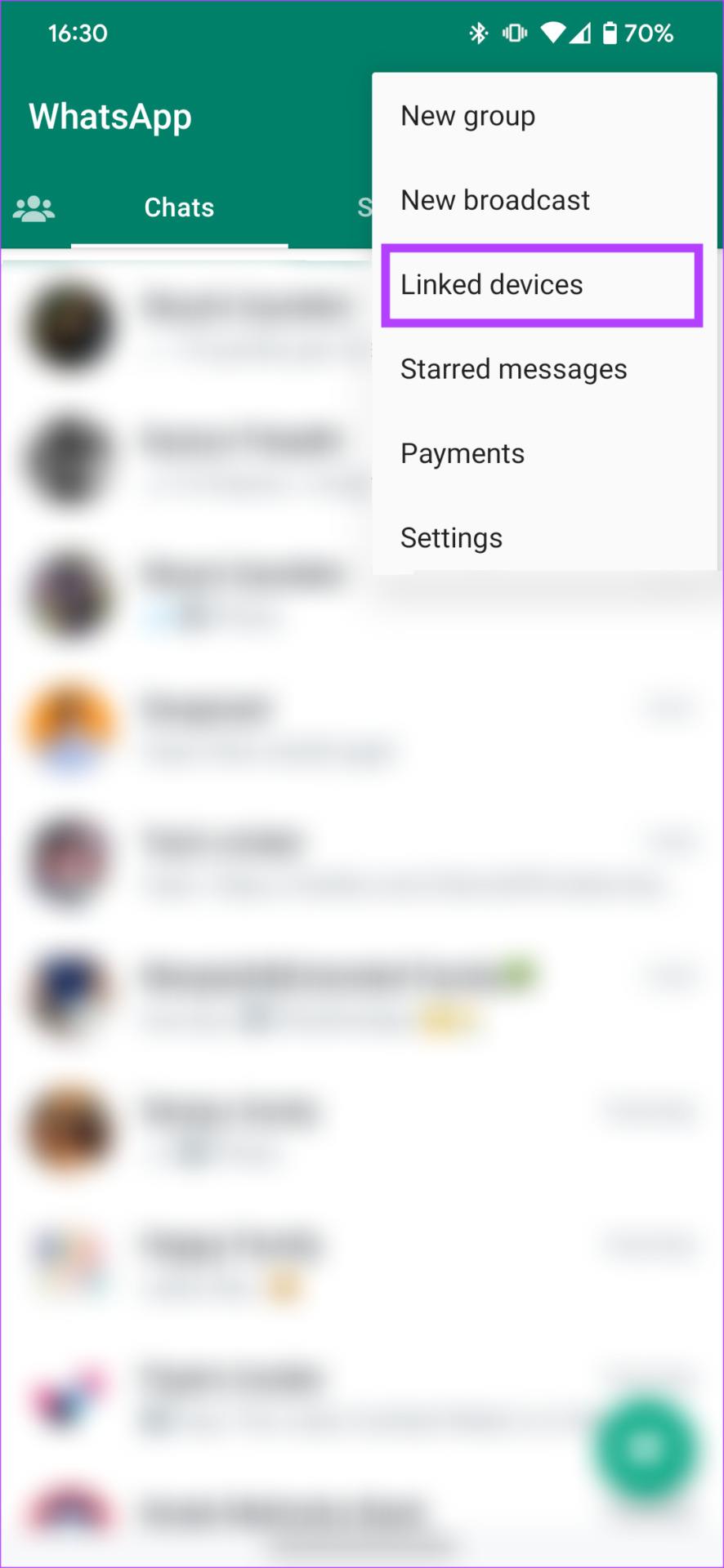
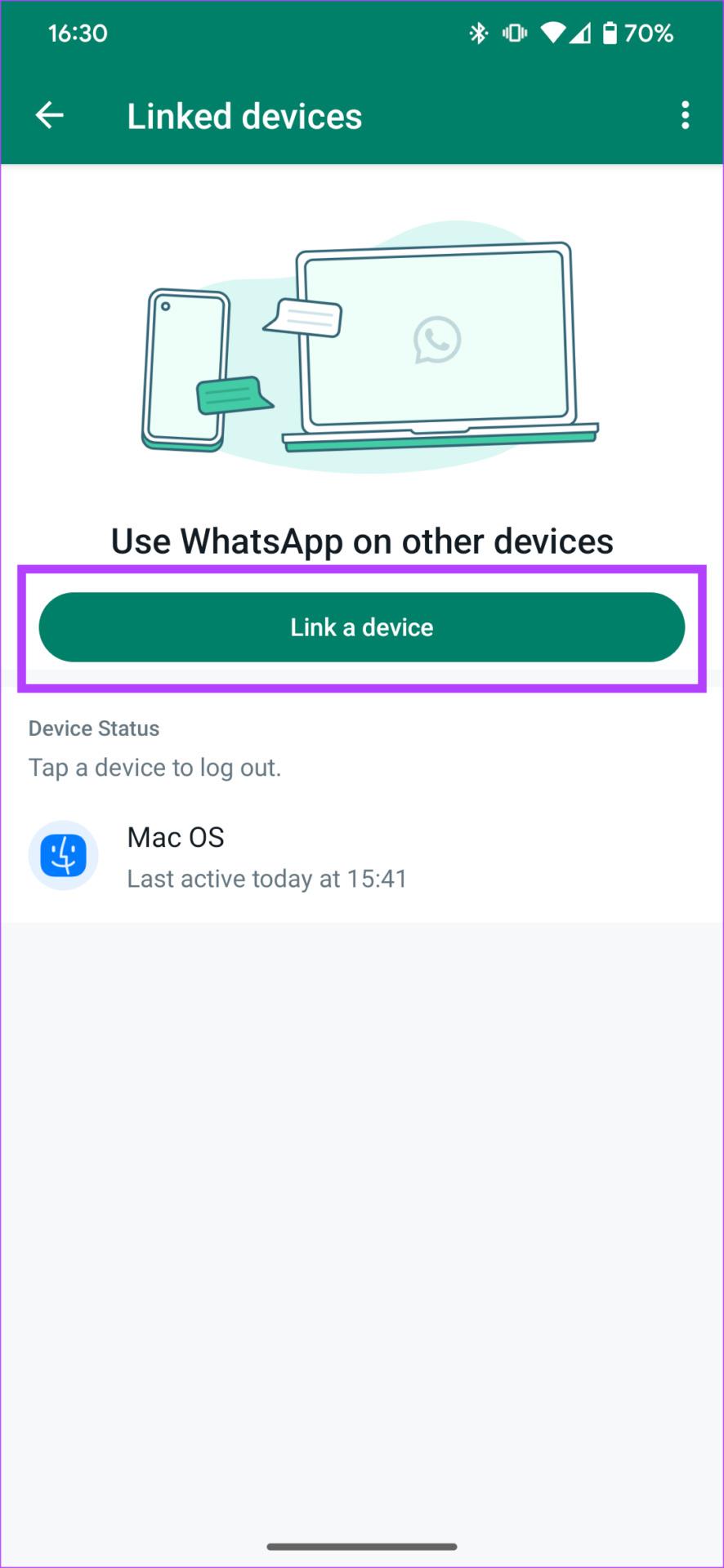


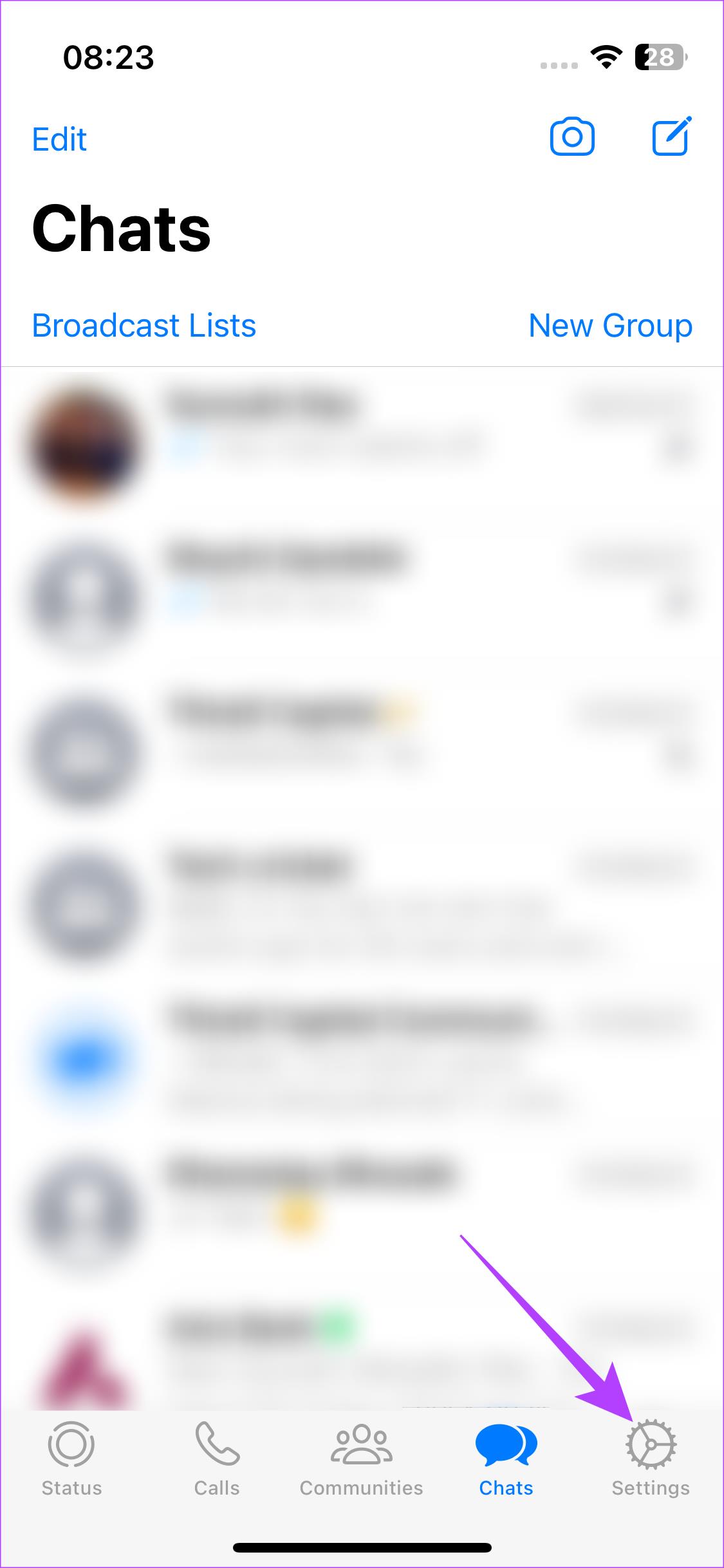
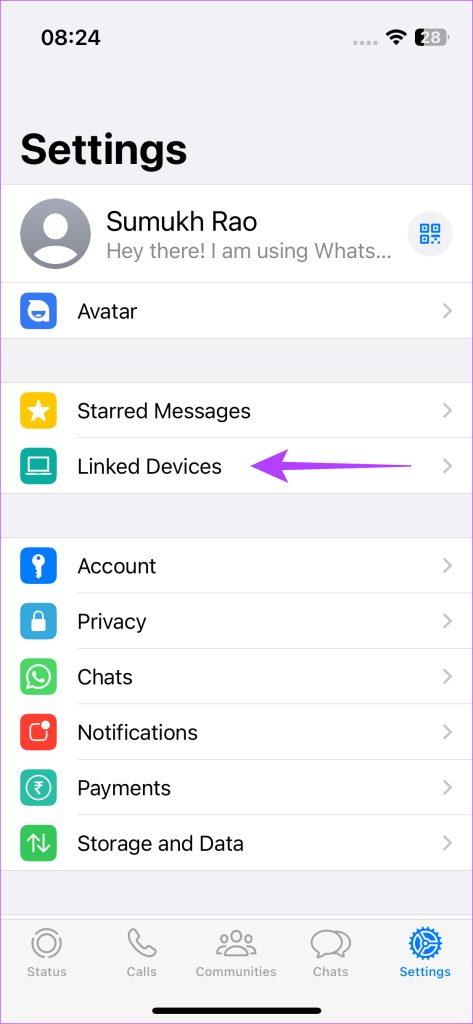
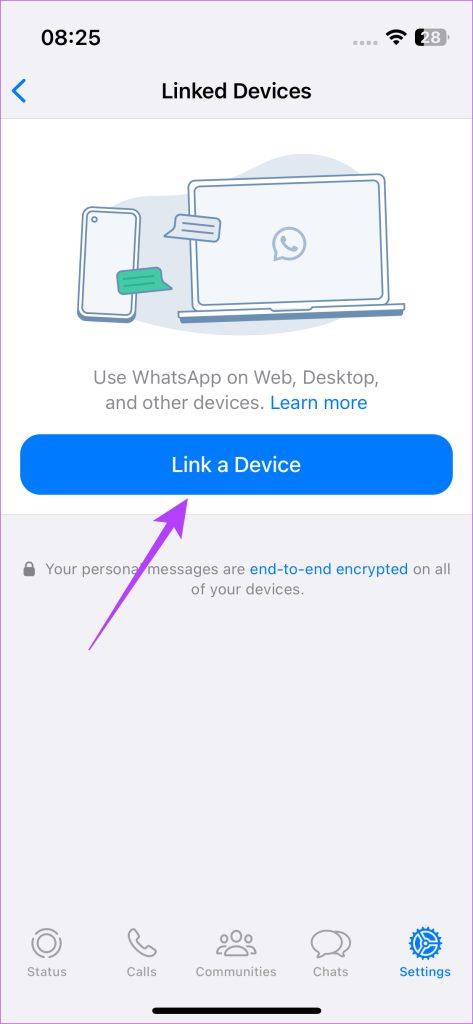
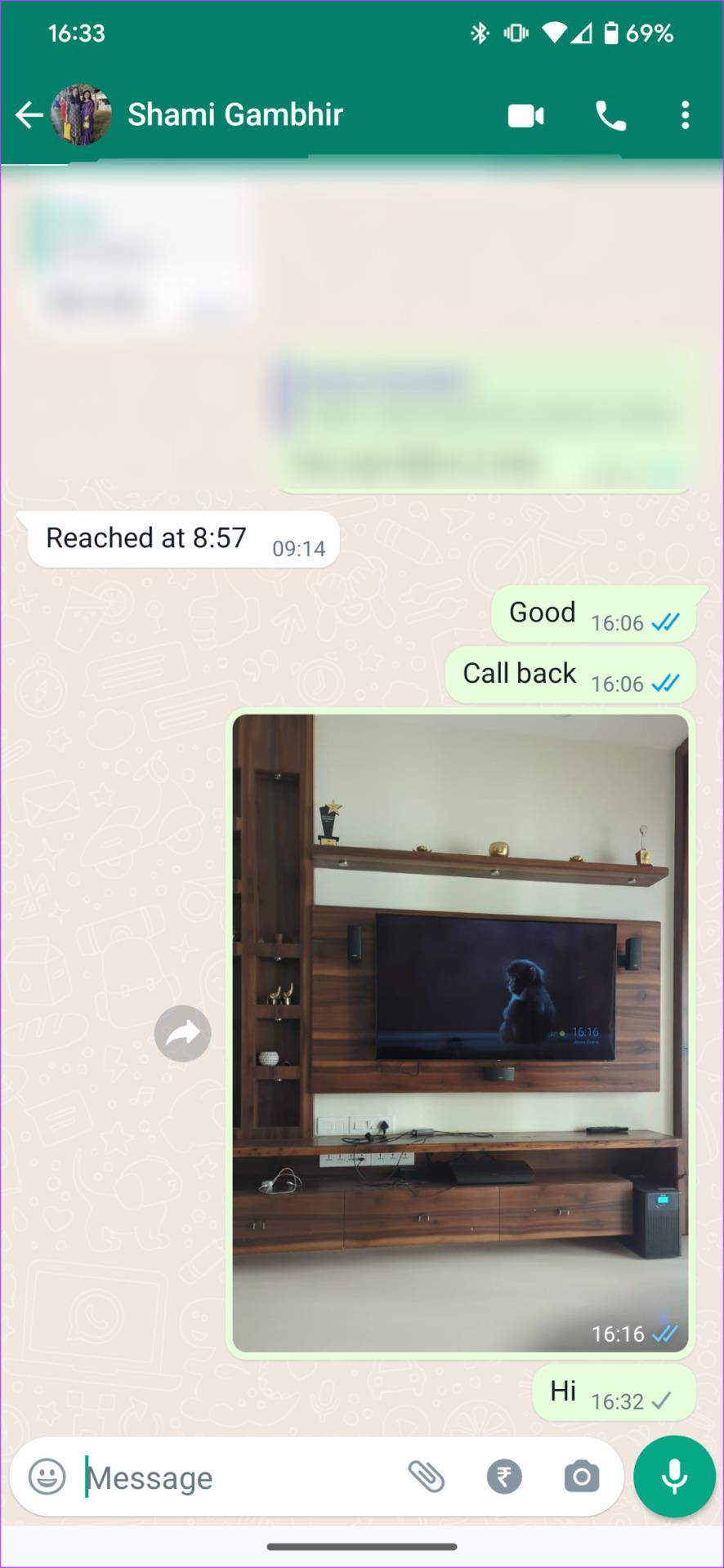
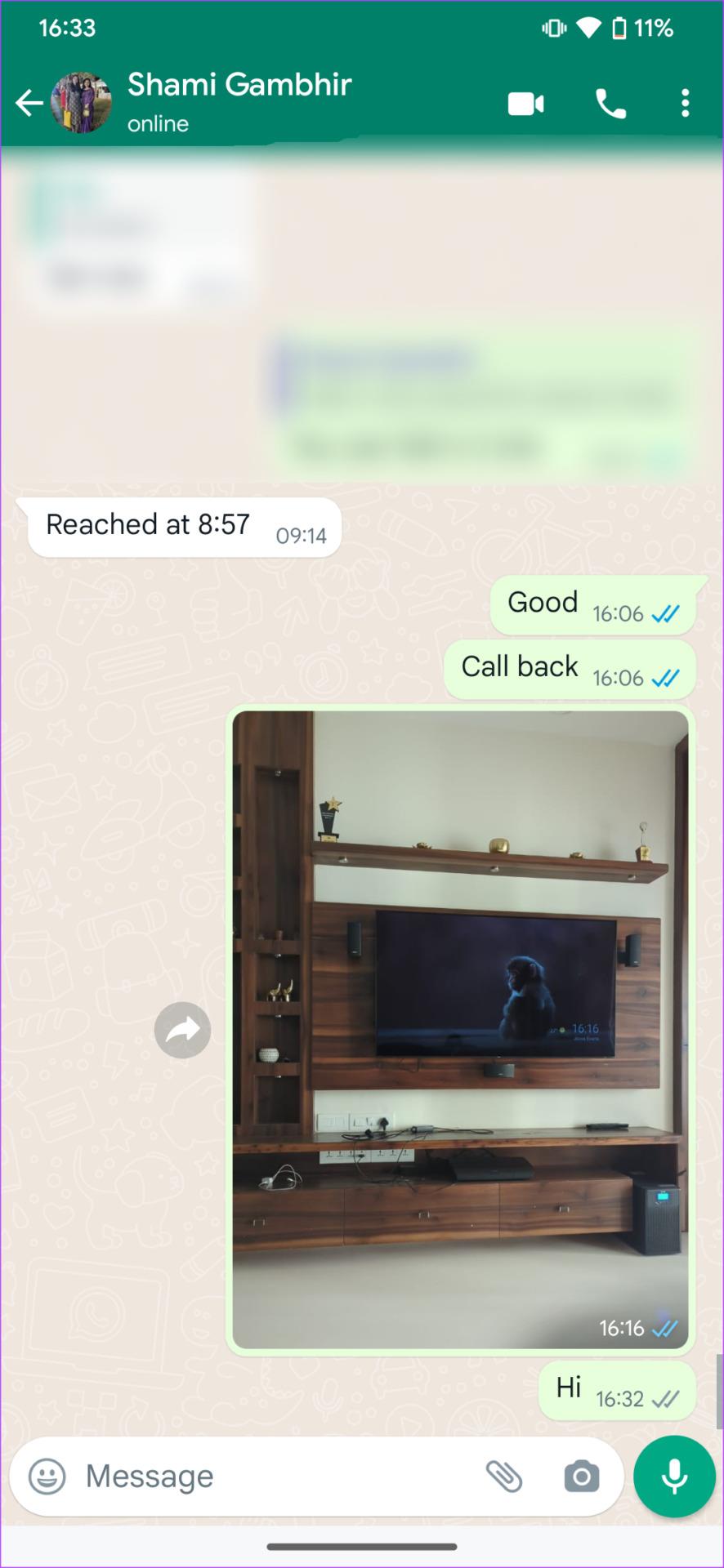


![So deaktivieren Sie Benachrichtigungen in Microsoft Teams [AIO] So deaktivieren Sie Benachrichtigungen in Microsoft Teams [AIO]](https://cloudo3.com/resources8/images31/image-2249-0105182830838.png)





![Bedingte Formatierung basierend auf einer anderen Zelle [Google Tabellen] Bedingte Formatierung basierend auf einer anderen Zelle [Google Tabellen]](https://cloudo3.com/resources3/images10/image-235-1009001311315.jpg)